Samsung Galaxy Folder SM-G1600(6.0.1)如何使用免打扰模式?
Samsung Galaxy Folder SM-G1600(6.0.1)支持免打扰模式,通过免打扰模式设置,可以将除选中例外以外的所有通话和提示转为静音。若想使用该模式,请按以下步骤操作:
步骤
1.在标准模式下,点击【设置】。
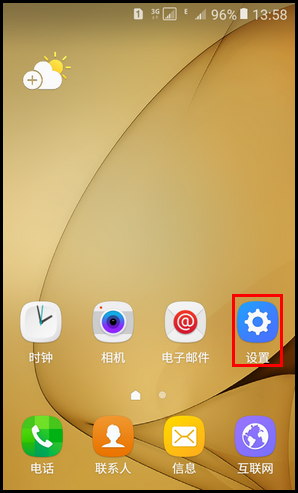
2.向上滑动屏幕,点击【免打扰】。

3.点击“现在启用”右侧【滑块】开关,滑块亮起代表已开启。

4.点击【允许例外】。

5.选择允许例外设置,这里以选择【自定义】为例。

6.若点亮“闹钟”右侧【滑块】开关,将设置闹钟为允许例外的程序。

7.若点亮“重复呼叫方”右侧【滑块】开关,将允许同一电话号码在15分钟内多次呼入。
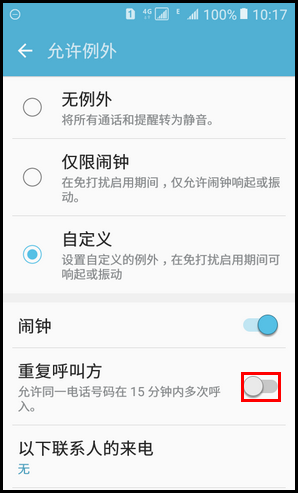
8.点击【以下联系人的来电】,可以设置允许例外的来电,这里以选择【仅限联系人】为例。


9.向上滑动屏幕,点击【信息来源】,可以设置允许例外的信息,这里以选择【仅限联系人】为例。
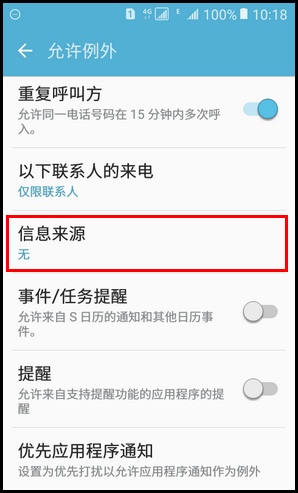

10.若点亮“事件/任务提醒”右侧【滑块】开关,可开启允许来自S日历的通知和其他日历事件。

11.若点亮“提醒”右侧【滑块】开关,可允许来自支持提醒功能的应用程序的提醒。

12.点击【优先应用程序通知】。
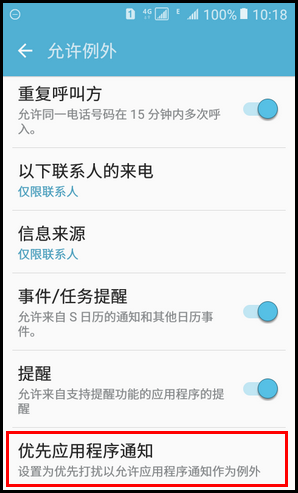
13.选择一个应用程序设置为优先打扰,这里以点亮“电子邮件”右侧【滑块】开关为例。

14.返回“免打扰”设置界面,点亮“按计划启用”右侧【滑块】开关,即可在预定的时间自动启用和禁用免打扰。


注:开启“按计划启用”后,默认设置在每天的22:00到次日的07:00启用免打扰模式,分别点击【天数】、【开始时间】和【结束时间】可设置免打扰模式启用的天数和时间。
完成以上操作后,免打扰模式就设置成功了,到设定的开始时间将自动启用。
声明:本网站引用、摘录或转载内容仅供网站访问者交流或参考,不代表本站立场,如存在版权或非法内容,请联系站长删除,联系邮箱:site.kefu@qq.com。